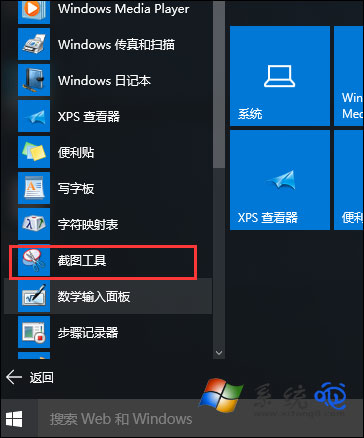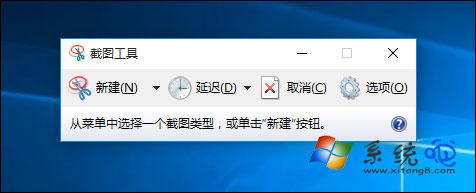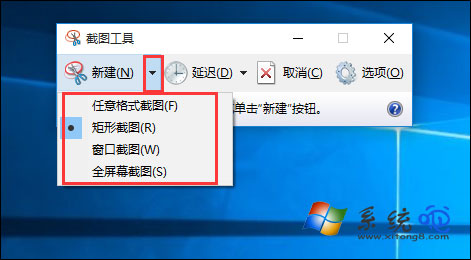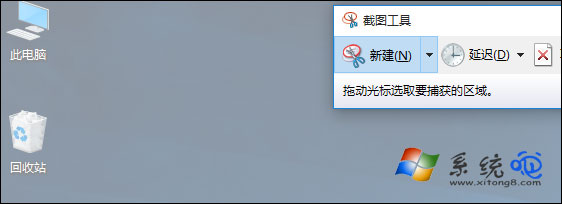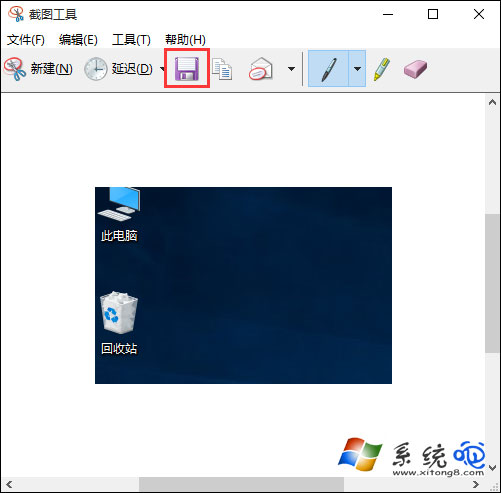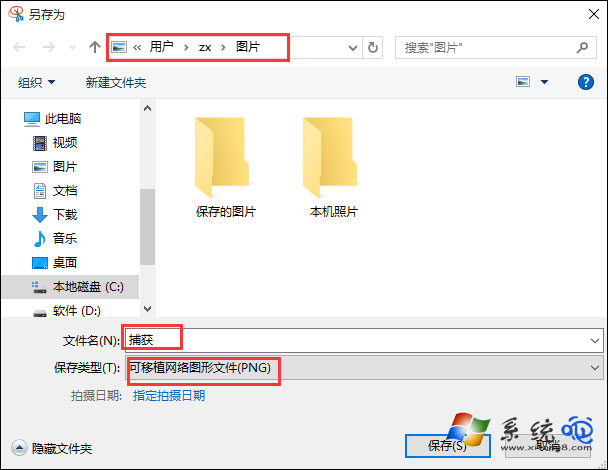Win10自带屏幕截图工具怎么使用? |
您所在的位置:网站首页 › win10 自带截图 › Win10自带屏幕截图工具怎么使用? |
Win10自带屏幕截图工具怎么使用?
|
Win10自带屏幕截图工具怎么使用?该截图工具其实在Win7时代就有了,主要使用“Win + Print Screen”组合键启用截图工具,该工具有一些小功能,如果你不怎么会用,可以看看以下教程。 Win10自带屏幕截图工具怎么使用? 1、点击“开始菜单→所有程序→Windows附件”,找到“截图工具”,如下图所示:
2、点击“截图工具”,Win10自带的截图工具就会出现在桌面,如下图所示:
3、点击“新建”旁边的倒三角,有四种截图方式:任意格式截图、矩形截图、窗口截图和全屏幕截图,选择需要的方式,如下图所示:
4、点击“新建”,屏幕出现暗白色时,就可以截图了,如下图所示:
5、选择好截图区域后,会自动载入截图工具窗口,点击“保存”图标,如下图所示:
6、可自定义保存路径、名称、格式,最后点击“保存”,如下图所示:
以上就是Win10自带屏幕截图工具的使用方法介绍,如果你依旧不习惯这种截图方式,可以使用第三方截图工具,其中,如:QQ经常被认为是开机必然登陆的软件,我们可以使用QQ截图快捷键。 |
【本文地址】
今日新闻 |
推荐新闻 |